Een handleiding voor het verwijderen van de achtergrond van een afbeelding in Google Slides
Heb je ooit de perfecte afbeelding voor je Google Slides-presentatie gevonden, maar werd je afgeleid door een rommelige achtergrond? Nou, je bent niet de enige. Omdat niet iedereen over de vaardigheden beschikt om te bewerken, vraag je je af of je de achtergrond van afbeeldingen in Google Slides kunt verwijderen. Het goede nieuws? Het verwijderen van de achtergrond van een afbeelding binnen het platform is eenvoudig! In deze handleiding zie je hoe je de achtergrond in Google Slides verwijdert en een andere manier om de afbeelding transparant te maken, zonder dat je er ervaring voor nodig hebt.
Gidslijst
Achtergrond verwijderen uit een afbeelding in Google Presentaties Gebruik Online Background Remover om een afbeelding transparant te maken voor Google Slides Welke manier kiezen voor het verwijderen van fotoachtergronden?Achtergrond verwijderen uit een afbeelding in Google Presentaties
Het verwijderen van de achtergrond van een afbeelding in Google Presentaties lijkt een app van derden te vereisen, maar dankzij Google Workspace Labs kun je nu gebruikmaken van de AI-functies in Google Presentaties om het proces te vergemakkelijken. Of je nu een project wilt opschonen of een creatief ontwerp voor je presentaties wilt maken, de AI-tools van Google kunnen de taak vereenvoudigen.
Google Workspace Labs is perfect voor het uitsnijden van logo's, portretten of alles wat u wilt benadrukken zonder visuele afleidingen. Hoewel het resultaat enigszins kan variëren, is het perfect genoeg voor dagelijks gebruik. Zo verwijdert u de achtergrond van afbeeldingen in Google Presentaties:
Stap 1. Ga naar de Google Slides-presentatie waarmee je bezig bent en navigeer naar de dia waar de afbeelding moet komen. Klik hier op het menu 'Invoegen' hierboven, kies 'Afbeelding' en bepaal de locatie van je afbeelding. Uploaden vanaf je computer, zoeken op internet, Drive, enz.
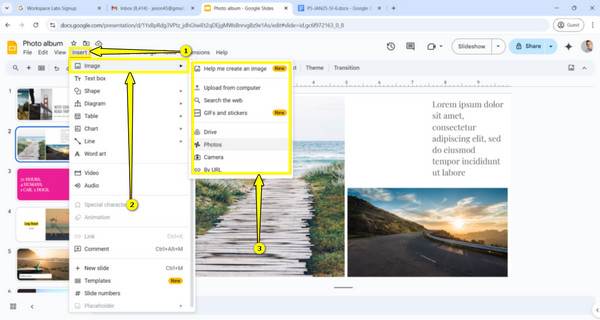
Stap 2. Klik op de afbeelding, klik er vervolgens met de rechtermuisknop op en selecteer 'Afbeelding bewerken' in het zijmenu. U kunt ook dubbelklikken op de afbeelding om de bewerkingsopties te openen.
Stap 3. Zoek in het menu 'Beeldbewerking' de optie 'Achtergrond verwijderen' en selecteer deze. De tool analyseert de afbeelding vervolgens automatisch en verwijdert de achtergrond. Controleer de afbeelding later om er zeker van te zijn dat de achtergrond volledig en duidelijk is verwijderd.
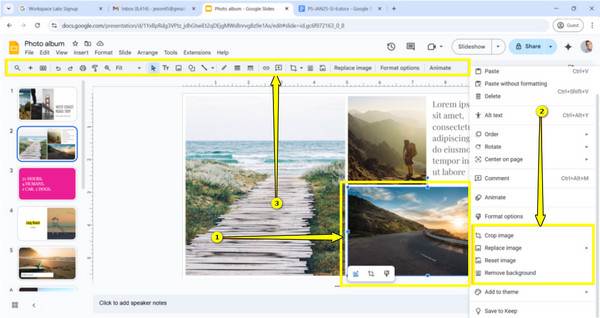
Gebruik Online Background Remover om een afbeelding transparant te maken voor Google Slides
Of je nu aan een project of een zakelijke presentatie werkt, duidelijke beelden maken een groot verschil. Een afbeelding met een heldere achtergrond kan je dia's er modern en professioneel uit laten zien. Dus als je denkt dat de AI-tools van Google de achtergrond niet duidelijk van een afbeelding in Google Presentaties verwijderen, gebruik dan de AnyRec gratis achtergrondverwijderaar online In plaats daarvan. Je hoeft alleen maar je afbeelding te uploaden en de AI zorgt voor de rest van de magie. Aanmelden is niet nodig en het is een watermerkvrije tool, dus je kunt er volop van genieten. het verwijderen van de zwarte achtergrond van een afbeelding, of het nu gaat om portretten, logo's of productfoto's.
Functies:
- Een volledig gratis online achtergrondverwijderaar die 100% veilig is.
- Kan een transparante/gekleurde achtergrond creëren voor persoonlijk en commercieel gebruik.
- Dankzij AI wordt de achtergrond binnen enkele seconden gedetecteerd en gewist.
- Verstelbare penseelgrootte en in-/uitzoomen om nauwkeurig te verwijderen.
Stap 1. Open uw favoriete webbrowser en zoek naar AnyRec gratis achtergrondverwijderaar onlineKlik vervolgens op de knop 'Afbeelding uploaden' om je foto te selecteren. Of sleep de geselecteerde foto gewoon rechtstreeks naar de pagina.
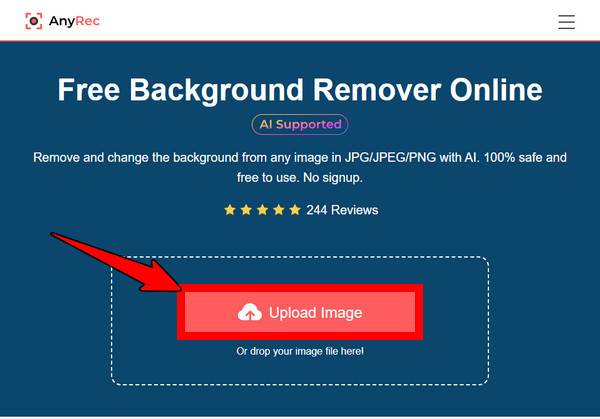
Stap 2. Na het uploaden gaat de tool direct aan de slag. Binnen een paar seconden zie je je afbeelding bewerkt zonder achtergrond. Je ziet zowel de originele als de transparante versie naast elkaar.
Moeten de randen worden opgeschoond? Gebruik de 'Penseel'-tool om eventuele overgebleven gebieden rond je onderwerp te verfijnen.
Stap 3. Als je tevreden bent met het resultaat, klik dan op de knop 'Downloaden' om de afbeelding, waarvan je de achtergrond hebt verwijderd, op je computer op te slaan. Nu is hij klaar voor gebruik in je dia's! Je kunt verder... de achtergrond van afbeeldingen veranderen met AnyRec online producten.
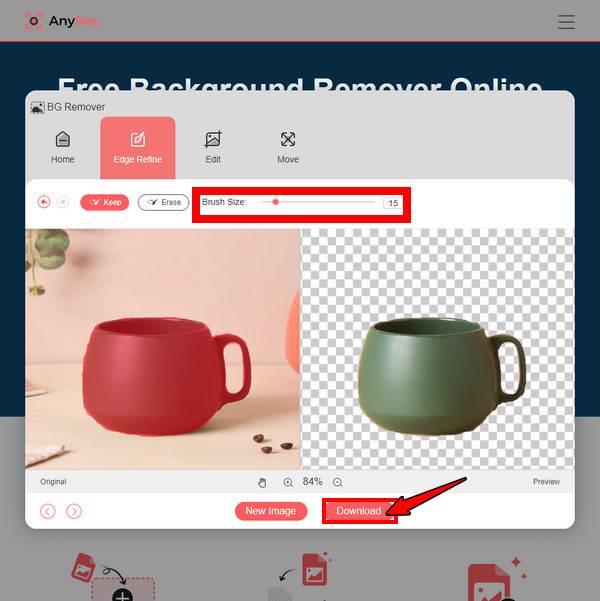
Welke manier kiezen voor het verwijderen van fotoachtergronden?
Met deze paar manieren om de achtergrond van Google Slides te verwijderen, welke is het meest geschikt voor je visuele content? Hoewel deze twee direct de algehele uitstraling van je Google Slides kunnen verbeteren, springt één eruit qua gebruiksgemak, uploadsnelheid, extra functies en meer.
Om u te helpen bepalen welke manier u het beste kunt kiezen om een afbeelding transparant te maken in Google Presentaties, vindt u hier een vergelijkingstabel voor Google Workspace Labs versus AnyRec Free Background Remover Online:
| Functies | Google Workspace Labs | AnyRec gratis achtergrondverwijderaar online |
| Platform | Ingebouwd in Google Presentaties | Online hulpmiddel |
| Makkelijk te gebruiken | Achtergrond verwijderen met één klik | Biedt een eenvoudig upload- en verwijderingsproces |
| Toegang | Beperkt tot online Workspace Labs-gebruikers | Het is volledig gratis voor iedereen die online de achtergrond wil verwijderen |
| Nauwkeurigheid | Goed, maar de resultaten kunnen variëren omdat het nog experimenteel is | Volledig nauwkeurig en het beste voor het verwijderen van een duidelijke onderwerpachtergrond |
| Uitvoerformaat | Direct naar uw dia | Downloadbare PNG naar uw computer |
| Bewerkingsfuncties | Basis AI-uitsparing | Automatische achtergrondverwijdering met instelbare penseelgrootte |
| Ideaal voor | Google Slides-gebruikers in Labs die een snelle oplossing willen zonder iets te downloaden | Iedereen die een snelle en gratis manier nodig heeft om de achtergrond te verwijderen zonder de kwaliteit te beïnvloeden |
Conclusie
Of je nu een presentatie of een schoolproject maakt, het verwijderen van de achtergrond van een afbeelding in Google Slides kan het uiterlijk van je werk verbeteren. Met de eenvoudige maar effectieve methoden van Google Workspace Labs kun je de achtergrond snel verwijderen in Google Slides. Voor meer controle en resultaten van hogere kwaliteit springt de laatste optie, AnyRec Free Background Remover Online, er echter uit. De snelheid, gebruiksvriendelijkheid en indrukwekkende AI-resultaten maken het ongetwijfeld een perfecte oplossing om je afbeelding transparant te maken en je Google Slides-presentatie klaar te maken.



